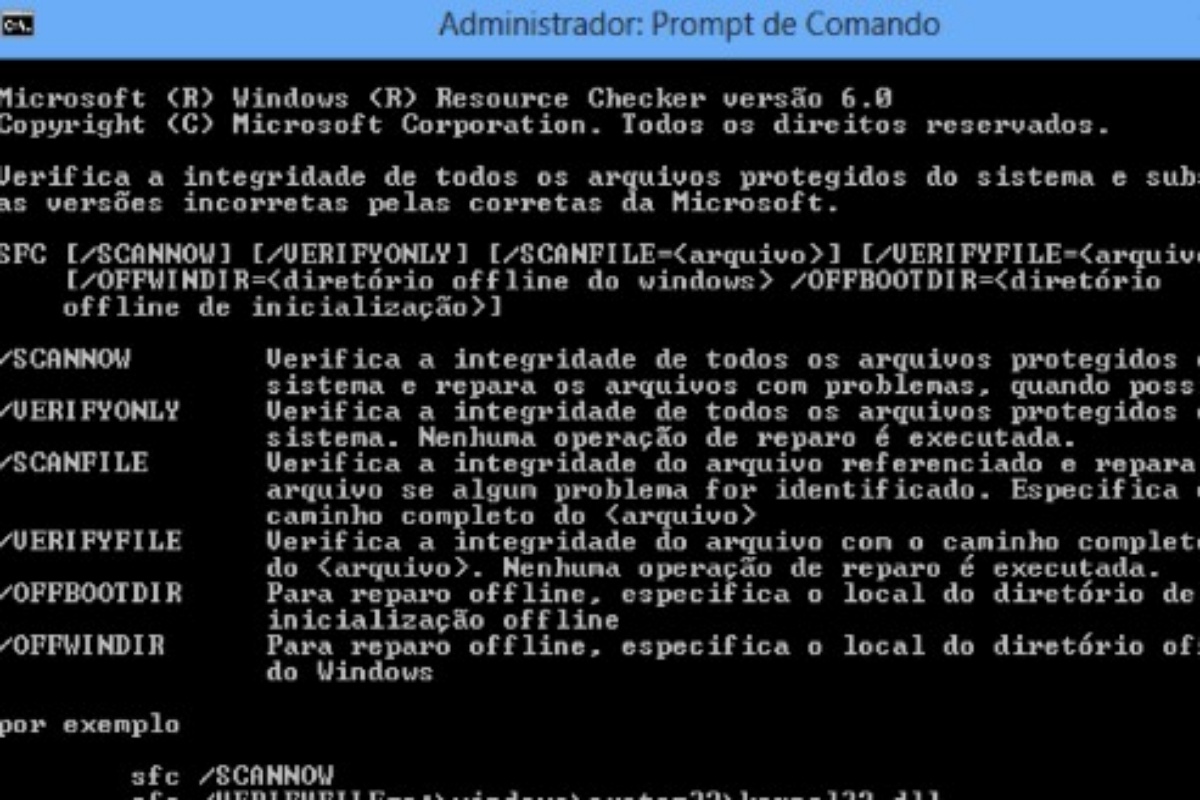
10 comandos principais do Windows
A caixa de diálogo Executar do Windows é uma ferramenta poderosa que permite acessar rapidamente uma ampla variedade de recursos e aplicativos do sistema operacional, vou te apresentar 10 comandos principais do Windows.
Ás vezes, com apenas um comando que você der poderá abrir programas e ter acesso a configurações e ferramentas de sistema, ou poderá ainda trabalhar em atividades específicas, sem a necessidade de navegação nos menus.
Nesta postagem, vou apresentar para vocês 10 comandos principais do Windows que você pode usar na caixa de diálogo executar para otimizar sua produtividade no Windows.
-
msconfig
O comando `msconfig` abre a ferramenta de Configuração do Sistema. Essa ferramenta permite que você gerencie os programas que iniciam com o Windows, ajuste as opções de inicialização, e controle serviços e processos em execução.
Este comando pode ser utilizado para realizar o diagnóstico de inicialização ou aprimorar o desempenho do sistema operacional por desativar programas que não estão sendo utilizados.
-
cmd
O comando “cmd” abre o prompt de comando, ou seja, a interface de linha de comando do Windows. Então você poderá executar diversos comandos para fazer a gestão de arquivos, pastas, processos e demais características do SO.
O Prompt de Comando é uma ferramenta essencial para usuários avançados que precisam de controle direto sobre o sistema.
-
control
O comando `control` abre o Painel de Controle, uma interface que permite acessar e ajustar várias configurações do Windows.
Embora muitas das funcionalidades do Painel de Controle tenham sido migradas para as Configurações do Windows, ele ainda é indispensável para acessar ferramentas e configurações mais antigas e específicas.
-
appwiz.cpl
Ao digitar `appwiz.cpl` na caixa de diálogo executar, será aberta uma janela onde você encontrará programas e demais recursos, sendo assim, possível desinstalar programas ou fazer alterações nas suas propriedades.
Esta é uma maneira rápida de acessar a lista de programas instalados no seu computador, útil para liberar espaço ou resolver problemas de compatibilidade.
-
regedit
`regedit` abre o Editor do Registro do Windows, uma ferramenta poderosa que permite visualizar e editar as configurações internas do sistema operacional.
O registro do Windows contém dados críticos para o funcionamento do sistema e de aplicativos, portanto, qualquer alteração deve ser feita com cuidado e conhecimento técnico.
-
services.msc
Este comando abre o Gerenciador de Serviços, que lista todos os serviços instalados no Windows e permite que você os configure. Com `services.msc`.
Você pode iniciar, parar ou alterar o tipo de inicialização de serviços específicos, o que pode ser útil para otimizar o desempenho do sistema ou solucionar problemas relacionados a serviços específicos.
-
eventvwr
`eventvwr` abre o Visualizador de Eventos do Windows, uma ferramenta essencial para monitoramento e diagnóstico do sistema.
Com esse comando podemos registrar todos os eventos do sistema, erros, avisos e dados, que ajudam a identificar e sanar problemas técnicos ou de segurança do Windows.
-
taskmgr
O comando `taskmgr` abre o Gerenciador de Tarefas do Windows, que permite visualizar os aplicativos, processos e serviços que estão em execução no seu computador.
O Gerenciador de Tarefas também oferece funcionalidades como o monitoramento do desempenho do sistema, histórico de uso de aplicativos e gerenciar programas de inicialização.
-
gpedit.msc
`gpedit.msc` abre o Editor de Diretiva de Grupo Local, uma ferramenta avançada que permite a administração de políticas de grupo no computador.
Com o gpedit, os administradores podem configurar várias políticas de segurança, restrições de uso, e outras configurações detalhadas para o Windows, sendo especialmente útil em ambientes corporativos.
-
dxdiag
Por fim, `dxdiag` abre a Ferramenta de Diagnóstico do DirectX. Essa ferramenta fornece informações detalhadas sobre os componentes de áudio e vídeo instalados no sistema, além de diagnóstico de problemas relacionados ao DirectX.
Essa ferramenta é utilizada para gamers e para aqueles que trabalham com gestão de gráficos.
Você pode se acostumar a utilizar a caixa de diálogo do Windows, pois ela é uma das formas mais eficazes de acessar várias ferramentas e recursos do sistema operacional.
Dessa forma, saber esses comandos citados acima pode dar agilidade significativa para a realização de atividades comuns.
E ainda solucionar problemas e fazer a gestão do sistema operacional de maneira rápida e eficiente.
Teste esses comandos, eles são essenciais. Explore essas ferramentas e veja que elas simplificam a vida de quem usa o computador diariamente.
